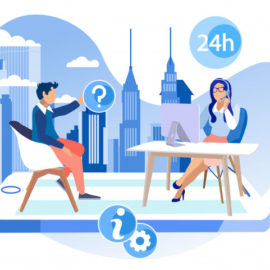Como fechar um ticket após o assunto ter sido resolvido
Novamente entramos em outro assunto recorrente e vamos ensinar como fechar um ticket. É mais comum do que se imagina é cada vez maior o número de clientes que terminam de tratar de um assunto e deixam o ticket aberto. Mas isso é ruim ? Sim! É de máxima importância fechar o ticket porque a equipe que está tratando do mesmo entenderá que você não teve o problema resolvido ou a pergunta compreendida. E tem o agravante que isto acumulará uma grande absurda de tickets na área de atendimento causando uma confusão a todos que estão no atendimento.
Fechar os tickets quando finalizados é de grande relevância porque tornará todo o processo de atendimento mais leve e mais rápido. Porque os atendentes saberão em que finalmente focar com atenção e mais dedicação. Tickets abertos fazem que os atendentes o leiam por muitas vezes pensando que é um novo ticket. A dica é, uma vez terminado o assunto de ambas as partes e já com tudo solucionado ou esclarecido, feche o ticket. Todos ganham com isso!
VAMOS APRENDER A FECHAR UM TICKET AGORA ?
Primeiro acesse a sua conta no painel de administração da área de cliente para depois entrar com login e senha conforme mostra o exemplo abaixo. Encontrará este acesso no nosso site: www.sampahosting.com.br

Ou poderá acessar desta outra forma abaixo
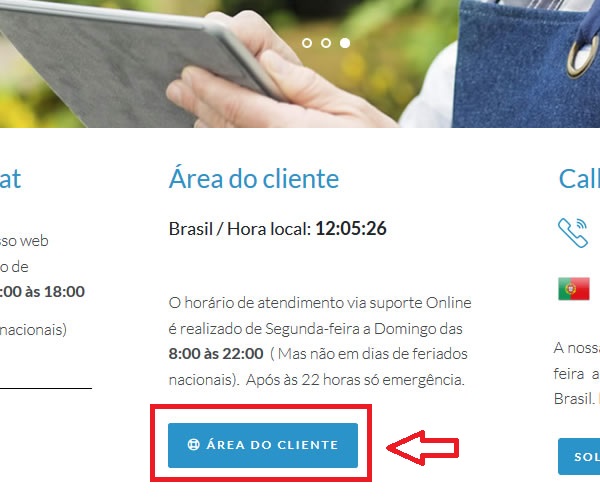
Uma vez acessando a área de cliente conforme acima, você encontrará o login e senha da área do cliente. Assim como no exemplo abaixo: ( Use o seu e-mail de cadastro e a senha que você já tem em mão ) Lembramos que esse acesso é com a senha da área do cliente e não com a senha do Cpanel ( painel de administração de sua hospedagem de site ) São duas coisas diferentes.
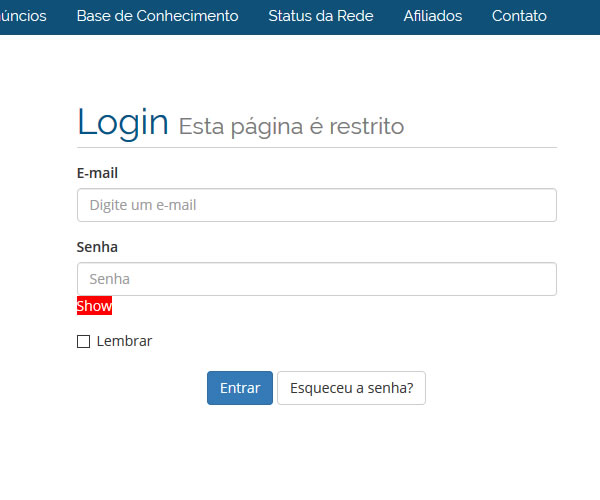
Após se conectar você precisa ir diretamente a sua área de ticket para responder o ticket que foi enviado pela nossa equipe. É importante que mantenha a comunicação até o final. Segue imagens abaixo mostrando como fazê-lo. Há duas formas ou caminho para fazer isso. Veja na imagem abaixo a forma em destaque de cor vermelha e a outra forma em destaque na cor verde.
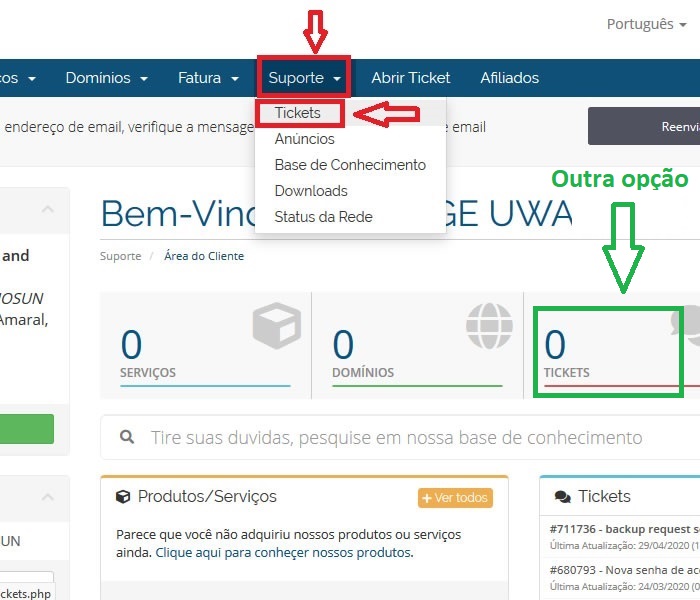
Ao abrir a sua área de ticket, você deverá identificar os tickets que precisam de respostas pelo STATUS que se apresenta em cada um deles. O que é status ? É o que determina como está sendo tratado o ticket. Ele pode estar notificando muitas coisas conforme o título dele. Por exemplo, o ticket pode mostrar o status: EM ANDAMENTO ou AGUARDANDO RESPOSTA DO CLIENTE entre outros. Se mantenha atento(a) ao que o status está notificando. No exemplo abaixo mostra o status como EM ANDAMENTO e ASSUNTO EM ANÁLISE. Isto significa que o assunto tratado já está sendo tratado pela nossa equipe.
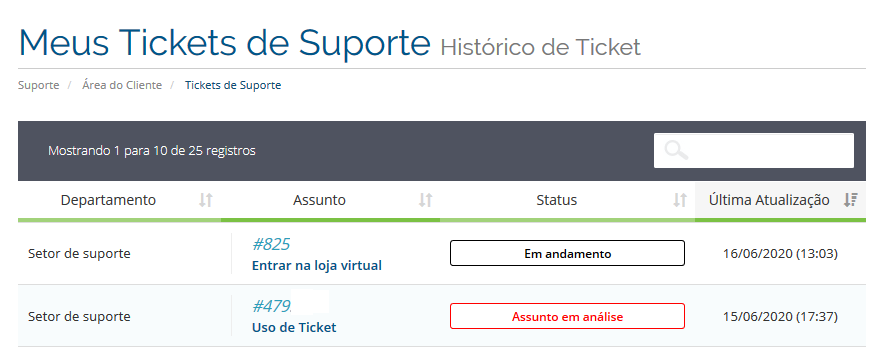
Agora você deve clicar sobre o assunto desejado e que você quer FINALIZAR ou FECHAR. Assim como mostrado no exemplo abaixo.
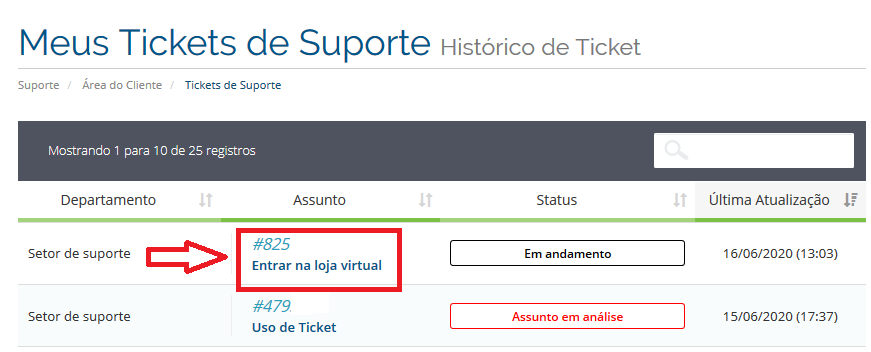
Quando clicar, vai abrir o conteúdo da conversa e o que estava sendo tratado com você e com a nossa empresa. Só basta clicar no botão em VERMELHO escrito FECHAR. Quando fizer isso, o ticket mudará o status que está atualmente para FECHADO. Isto fará que a equipe entenda que a sua solicitação, dúvida ou peido de serviço tenha sido finalizado com sucesso e que você está satisfeito(a). Após esse fechamento manual por sua parte, as mensagens ficam fora de nossa vista e ficam arquivadas em um lugar de tickets SOLUCIONADOS para a nossa nossa empresa.

Quando fechar, só basta sair desta área normalmente. Afinal o fechamento do ticket já ocorreu com sucesso! Como viu, o fechamento do ticket é um processo fácil e rápido.
Nós esperamos ter ajudado neste pequeno tutorial. Caso tenha alguma dica ou dúvida, por favor, nos envie um e-mail ou escreva abaixo para que nós possamos dar um suporte ou atenção extra. Comente abaixo e diga o que achou do tutorial. Vai ser bom ouvir o seu feedback.
Equipe de suporte – Central de suporte
High Speed Web Hosting
www.facebook.com/sampahost
Twitter: @sampa_hosting
Skype ID: comercialsampa
Blog: blog@sampahosting.com.br